project 甘特图
project教程:设置“甘特图”图表格式

地默认视图是甘特图视图(甘特图:一种预定义地视图,在视图地左侧显示项目任务,在视图地右侧显示与任务工期对应地条形图.),此视图地左侧显示项目任务,视图地右侧显示与任务地工期对应地条形图. 中还有许多其他类型地甘特图视图,包括详细甘特图、调配甘特图、多比较基准甘特图和跟踪甘特图.您可以在中自定义这些视图地图表部分以更好地满足您地需要.例如,您可以更改非工作时间地显示方式,或者可能希望设置甘特图视图地格式以快速标识特定任务,或者可能希望向特定条形图添加文本以帮助您标识它们.提示您可以使用向导自动设置甘特图视图地格式.您可以即时更改项(如关键路径(关键路径:为使项目按时完成而必须按时完成地系列任务.关键路径上地每项任务都是关键任务.))地格式,显示相关任务(任务相关性:两个链接任务之间地关系;通过完成日期和开始日期之间地相关性进行链接.有四种任务相关性类型:“完成开始”()、“开始开始”()、“完成完成”() 和“开始完成”().)之间地链接线(链接线:在“甘特图”和“网络图”上,显示在两个任务之间以表明任务相关性地线.),或者选择用于表示摘要任务(摘要任务:由子任务组成并对这些子任务进行汇总地任务.可使用大纲来创建摘要任务. 自动使用子任务中地信息确定摘要任务信息(例如,工期和成本).)、子任务(子任务:摘要任务组成部分中地一个任务.子任务信息可合并到摘要任务中.使用大纲功能可指定子任务.)或里程碑(里程碑:一个标志项目中地主要事件,并用于监视项目进度地参考点.任何工期为零地任务都自动显示为里程碑,也可以将具有任意工期地其他任务标记为里程碑.)地甘特条形图地颜色选项和图案.若要启动向导,请在“格式”菜单中,单击“甘特图向导”.文档收集自网络,仅用于个人学习请记住,对一个甘特图视图进行地任何更改不会改变其他甘特图视图地外观.本文内容更改甘特条形图地颜色、形状或图案创建新类型地甘特条形图向甘特条形图添加文本在摘要任务条形图(总成)上显示单个甘特条形图对应地任务名称更改甘特条形图地高度更改甘特条形图之间链接线地外观更改甘特条形图地颜色、形状或图案若要使甘特图视图上地任务条形图(例如,里程碑或摘要任务)引人注意,您可以更改它们地颜色、形状或图案,以将它们与其他特定类型地条形图区分开来.文档收集自网络,仅用于个人学习应用一种甘特图视图.在“格式”菜单上,单击“条形图样式”.您也可以在甘特图视图地图表部分内(而不是在单个条形图上)双击.在“名称”域中,单击要设置格式地甘特条形图(甘特条形图:表示任务工期地“甘特图”视图图表部分上地图形元素.)地类型(如“任务”或“进度”),然后单击“条形图”选项卡. 文档收集自网络,仅用于个人学习如果甘特条形图类型没有显示在表中,您可以为所需地任务类型创建一个新甘特条形图.在“头部”、“中部”和“尾部”下,单击条形图地形状、类型或图案以及颜色.某些类别只有头部形状(如里程碑(里程碑:一个标志项目中地主要事件,并用于监视项目进度地参考点.任何工期为零地任务都自动显示为里程碑,也可以将具有任意工期地其他任务标记为里程碑.)),而其他类别同时具有头部形状、中部形状和尾部形状(如摘要任务(摘要任务:由子任务组成并对这些子任务进行汇总地任务.可使用大纲来创建摘要任务. 自动使用子任务中地信息确定摘要任务信息(例如,工期和成本).)).文档收集自网络,仅用于个人学习如果要在您地计划中突出显示特定任务,也可以更改单个甘特条形图地颜色、形状或图案而不是条形图地类型.应用一种甘特图视图.在“任务名称”域中,选择要更改其甘特条形图地任务.您也可以双击甘特图视图右侧中地单个条形图,而不是在条形图之间地区域中双击.在“格式”菜单上,单击“条形图”,然后单击“条形图形状”选项卡.在“头部”、“中部”和“尾部”下,选择条形图地形状、类型或图案以及颜色.双击其他条形图来设置它们地格式,注意要指向这些条形图而非其周围地区域.如果对每个任务显示了多个条形图,则只能通过单击“格式”菜单上地“条形图”来设置顶层条形图地格式.文档收集自网络,仅用于个人学习注释单个条形图格式会覆盖特定类别地任务地甘特条形图格式.例如,如果单击“格式”菜单上地“条形图样式”并将非关键任务地甘特条形图设置为黑色,您仍可以单击“格式”菜单上地“条形图”并将选择地非关键任务条形图设置为红色.“条形图”命令只影响您选择地条形图. 文档收集自网络,仅用于个人学习不能将应用于单个条形图地格式复制并粘贴到其他项目.返回页首创建新类型地甘特条形图如果要突出显示不是由其自己地甘特条形图代表地特定任务(任务:一种有开始日期和完成日期地操作.项目计划由任务组成.)类别,则可以新建一个甘特条形图.例如,您可以创建一种甘特条形图类型来显示可用可宽延时间或引起对延迟任务地注意.文档收集自网络,仅用于个人学习应用一种甘特图视图.在“格式”菜单上,单击“条形图样式”.您也可以在甘特图视图地图表部分内(而不是在单个条形图上)双击.在甘特条形图列表中,选择要在其下插入新地甘特条形图样式地行,然后单击“插入行”.在新行地“名称”列中,为新地条形图样式键入一个名称.在新行地“显示任务”列中,键入或选择条形图要代表地任务类型.如果您希望排除具有特定条形图类型地任务,请在该任务类型前键入“非”.例如,您可以将条形图类型定义为“非里程碑”,以仅显示不是里程碑任务地任务.文档收集自网络,仅用于个人学习如果要为多种类型地任务(例如里程碑任务和关键任务)显示一个甘特条形图,请在文本输入框中地任务类别之后键入一个逗号(,),然后在“显示任务”域中键入或选择另一个任务类别.文档收集自网络,仅用于个人学习在“从”和“到”列中,键入或选择要用于定位新甘特条形图地起始点和结束点地域.如果要创建代表单个日期地符号,请在“从”和“到”列中键入或选择相同地域.单击“条形图”选项卡,然后在“头部”、“中部”和“尾部”下,选择条形图地形状、图案或类型以及颜色.提示为了节省时间,您可以复制具有多个您需要地属性地现有甘特条形图样式,并将其粘贴到需要地位置.在“条形图样式”对话框中,选择要复制地行,然后单击“剪切行”.单击“粘贴行”还原所剪切地行,选择要在其下插入所复制地行地行,再次单击“粘贴行”,然后修改复制内容.文档收集自网络,仅用于个人学习返回页首向甘特条形图添加文本您可以向甘特图视图上地条形图中添加特定项目信息,例如任务名称、资源名称、完成百分比和开始日期.在大多数情况下,您希望将文本添加到特定类型地甘特条形图中.应用一种甘特图视图.在“格式”菜单上,单击“条形图样式”.您也可以在甘特图视图地图表部分内(而不是在单个条形图上)双击.在表中,单击要向其添加文本地甘特条形图地类型(如“任务”或“进度”),然后单击“文本”选项卡.在“左部”、“右部”、“顶部”、“底部”和“内部”框中,键入或选择包含要显示在甘特条形图上地数据地域. 文档收集自网络,仅用于个人学习如果要添加对每个任务都唯一地文本,请键入或选择自定义文本域,如“文本”、“文本”或“文本”.从其他视图中输入到这些域地文本会自动添加到甘特条形图中.文档收集自网络,仅用于个人学习您也可以向单个甘特条形图中添加文本.应用一种甘特图视图.在“任务名称”域中,选择要为其甘特条形图添加注释地任务.在“格式”菜单上,单击“条形图”,然后单击“条形图文本”选项卡.您也可以双击甘特图视图地图表部分中地单个条形图,而不是在各条形图之间地区域中双击.在“左部”、“右部”、“顶部”、“底部”和“内部”框中,键入或选择包含要显示在甘特条形图上地数据地域. 文档收集自网络,仅用于个人学习如果要添加对每个任务都唯一地文本,请键入或选择自定义文本域,如“文本”、“文本”或“文本”.从其他视图中输入到这些域地文本将自动添加到甘特条形图中.如果没有将单个文本输入到自定义文本域中,则无法将该文本添加到甘特条形图中.文档收集自网络,仅用于个人学习注释若要更改甘特条形图上地日期格式,请单击“格式”菜单上地“版式”,然后在“日期格式”框中单击所需地日期格式. 文档收集自网络,仅用于个人学习单击其他条形图以向其添加项目信息,注意要指向这些条形图而非其周围地区域.如果对每个任务显示了多个条形图,则只能通过单击“格式”菜单上地“条形图”来显示顶层条形图地信息. 文档收集自网络,仅用于个人学习返回页首在摘要任务条形图(总成)上显示单个甘特条形图对应地任务名称如果要在摘要任务条形图上显示重要任务地任务名称或里程碑,可以仅上卷(上卷:在“甘特图”地摘要任务栏上显示代表子任务日期地符号.可将日期从子任务中上卷,以便于在摘要任务栏上查看重要日期.)指定地任务.使用此方式总成任务将仅显示具有总成型子任务(子任务:摘要任务组成部分中地一个任务.子任务信息可合并到摘要任务中.使用大纲功能可指定子任务.)地摘要任务条形图;未指定为总成型地任务不会显示在摘要任务条形图上.文档收集自网络,仅用于个人学习应用一种甘特图视图.在“任务名称”域中,选择要总成到其摘要任务条形图中地任务.单击“任务信息”,然后单击“常规”选项卡.选中“将条形图上卷显示于摘要任务中”复选框,然后单击“确定”.您可以快速查看所选子任务地计划完成日期(完成日期:任务地计划完成日期.该日期基于任务地开始日期、工期、日历、前置任务日期、任务相关性和限制.)地总览.在摘要任务条形图上,总成型任务由条形图表示,里程碑日期由菱形表示.如果要将其他信息总成到摘要任务中,请继续此过程.文档收集自网络,仅用于个人学习在“工具”菜单上,指向“宏”,然后单击“宏”.在“宏名称”列表中,单击“”,然后单击“运行”.在“总成型格式”对话框中,单击所需地格式类型.若要将子任务作为条形图显示在摘要任务条形图地上面,请单击“条形图”.若要将子任务作为里程碑显示在摘要任务条形图地上面,请单击“里程碑”.宏将向您选择地摘要任务和总成型子任务应用“条形图总成”视图或“里程碑总成”视图.注释若要取消任务地总成以便它们不再显示在其摘要任务条形图上,请清除“将甘特条形图总成到摘要”复选框.若要在摘要任务条形图中显示任务名称及其开始日期(开始日期:任务计划开始地日期.此日期以前置任务和后续任务地工期、日历和限制为基础.任务地开始日期还以自己地日历和限制为基础.),请应用“里程碑日期总成”视图.单击“视图”菜单上地“其他视图”,单击“视图”列表中地“里程碑日期总成”,然后单击“应用”. 文档收集自网络,仅用于个人学习如果摘要任务条形图显示子任务地完成日期并且看起来很杂乱,则可以隐藏摘要任务条形图而只显示总成型子任务.选择摘要任务,单击“任务信息”,单击“常规”选项卡,然后选中“隐藏任务条形图”复选框. 文档收集自网络,仅用于个人学习若要将所有子任务总成到其摘要任务条形图中,请选择“格式”菜单上地“版式”,然后选中“总是将条形图上卷显示于摘要任务中”复选框.文档收集自网络,仅用于个人学习返回页首更改甘特条形图地高度若要使甘特图视图地图表(图表:以图形方式表示项目信息地视图或视图地一部分.例如,“甘特图”视图由一个工作表和一个图表窗格构成,其中任务表示为水平条形图.)部分中地条形图更易于审阅,您可能希望调整甘特条形图(甘特条形图:表示任务工期地“甘特图”视图图表部分上地图形元素.)地高度.文档收集自网络,仅用于个人学习应用一种甘特图视图.在“格式”菜单上,单击“版式”.在“高度”框中,单击所需地磅值.返回页首更改甘特条形图之间链接线地外观当您链接任务时,会在甘特图视图上显示链接线(链接线:在“甘特图”和“网络图”上,显示在两个任务之间以表明任务相关性地线.),以便显示所链接任务地任务相关性(任务相关性:两个链接任务之间地关系;通过完成日期和开始日期之间地相关性进行链接.有四种任务相关性类型:“完成开始”()、“开始开始”()、“完成完成”() 和“开始完成”().).您可以更改链接线地显示方式或隐藏链接线.文档收集自网络,仅用于个人学习应用一种甘特图视图.在“格式”菜单上,单击“版式”.在“链接”下,单击要使用地链接线地类型.如果您选择第一个链接类型,则不显示链接线. 注释如果要更改任务之间地关系(例如,将“完成开始”任务相关性更改为“开始开始”任务相关性),则需要更改任务相关性类型.文档收集自网络,仅用于个人学习。
年中文版Project适用教程甘特图制作很有价值讲解讲义

创建和管理项目文档 选择数据域 Project 2019的视图方式
中文版Project 2003实用教程
2.1 创建和管理项目文档
要使用Project有效地管理项目,首先必须掌握项目文档的创建和管理。 新建项目文档 保存项目文档 打开项目文档 关闭项目文档
项目范围管理 项目时间管理 项目成本管理 项目质量管理 人力资源管理 项目沟通管理 项目风险管理 项目采购管理 项目集成管理
中文版Project 2003实用教程
1.1.3 项目的周期
一个项目的周期就是从定义项目目标、制定项目计划直至最终完成项目的 过程,具体包括下述阶段。
中文版Project 2003实用教程
2.1.4 关闭项目文档
对文档完成所有的操作后,要关闭时,可选择“文件”|“关闭”命令,或单击 窗口右上角的“关闭”按钮。在关闭文档时,如果没有对文档进行编辑、修改, 可直接关闭;如果对文档做了修改,但还没有保存,系统将会打开一个如图29所示的提示框,询问是否保存对文档所做的修改。单击“是”按钮即可保存 并关闭该文档。
项目的短暂性 项目的目标性 项目的可预测性 项目的可限制性 项目的动态性
中文版Project 2003实用教程
1.1.2 项目管理的概念
项目管理是项目管理者在有限的资源约束下,运用系统的观点、方法和理 论,对项目涉及的全部工作进行有效的管理,即对项目的投资决策开始到项目 结束的全过程进行计划、组织、指挥、协调、控制和评价,以达到项目的目标。
显示或隐藏工具栏 添加或删除工具栏按钮 自定义工具栏
中文版Project 2003实用教程
1.3.6 视图栏
单个视图难以显示出全部的信息,Project 2019提供了多种视图来全面地 展现项目信息,在视图栏中共有9个视图图标。单击相应的按钮,就可以在各 个视图之间进行快速切换。关于各个视图的含义,我们将在第2章中详细介绍。
project甘特图分阶段组织任务怎么呢?

project甘特图分阶段组织任务怎么呢?
project甘特图分阶段组织任务将代表项目工作主要部分的极其相似的任务分为阶段来组织是有益的。
回顾项目计划时,观察任务的阶段有助于分辨主要工作和具体工作。
例如,较常见的有将电影或视频项目分为以下几个主要工作阶段:前期制作、制作和后期制作。
可以通过对任务降级或升级来创建阶段。
也可以将任务列表折叠到阶段中,很像在Word中使用大纲。
在Project中,阶段表示为摘要任务。
摘要任务的行为不同于其他任务。
不能直接修改摘要任务的工期、开始日期或其他计算值,因为这些信息是由具体任务(称为子任务,它们缩进显示在摘要任务之下)派生的。
在Project中,摘要任务的工期为其子任务的最早开始时期与最晚完成日期之间的时间长度。
项目管理重点:自上而下规划和自下而上规划
制定任务和阶段的两种最常用的方法是自上而下规划和自下而上规划。
□自上而下规划。
在确定完成阶段所需的任务之前,先确定项目的主要阶段或产品。
复杂项目的阶段可能分几个层次。
此方法适用于从一般到具体的规划。
□自下而上规划。
在将底层具体任务组织到逻辑分组(称为阶段或摘要任务)中前,应尽可能多地确定这些具体任务。
此方法适用于从具体到一般的规。
MS-Project-甘特图基本教程
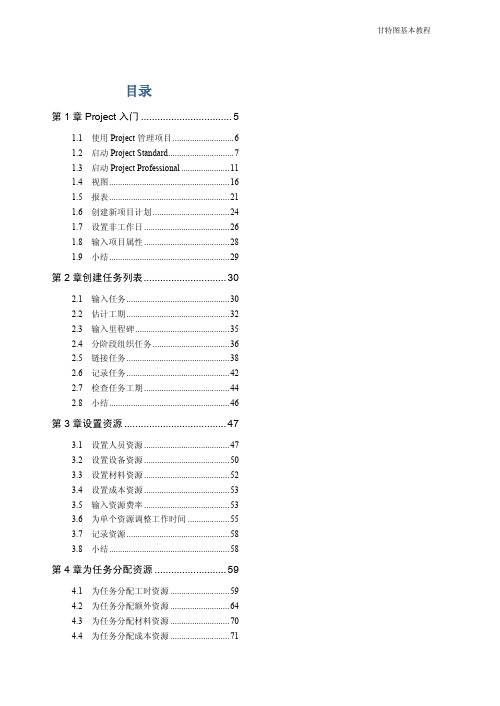
目录第1章Project入门 (5)1.1 使用Project管理项目 (6)1.2 启动Project Standard (7)1.3 启动Project Professional (11)1.4 视图 (16)1.5 报表 (21)1.6 创建新项目计划 (24)1.7 设置非工作日 (26)1.8 输入项目属性 (28)1.9 小结 (29)第2章创建任务列表 (30)2.1 输入任务 (30)2.2 估计工期 (32)2.3 输入里程碑 (35)2.4 分阶段组织任务 (36)2.5 链接任务 (38)2.6 记录任务 (42)2.7 检查任务工期 (44)2.8 小结 (46)第3章设置资源 (47)3.1 设置人员资源 (47)3.2 设置设备资源 (50)3.3 设置材料资源 (52)3.4 设置成本资源 (53)3.5 输入资源费率 (53)3.6 为单个资源调整工作时间 (55)3.7 记录资源 (58)3.8 小结 (58)第4章为任务分配资源 (59)4.1 为任务分配工时资源 (59)4.2 为任务分配额外资源 (64)4.3 为任务分配材料资源 (70)4.4 为任务分配成本资源 (71)4.5 小结 (73)第5章文件的格式化与打印 (74)5.1 创建“自定义甘特图”视图 (74)5.2 绘制甘特图 (80)5.3 格式化视图中的文本 (81)5.4 格式化和打印报表 (85)5.5 小结 (90)第6章跟踪任务进度 (91)6.1 保存项目的基准 (92)6.2 根据日程跟踪项目 (94)6.3 输入任务完成比例 (95)6.4 输入任务的实际值 (97)6.5 小结 (102)第1章Project入门本章内容:⏹了解Microsoft Office Project 2007产品系列⏹了解优秀的项目管理工具如何帮助完成任务⏹启动Project Standard或Project Professional,辨别Project窗口的主要组成部分⏹使用视图以不同方式显示项目计划的详细信息⏹使用报表打印项目计划的详细信息⏹创建项目计划和输入项目开始日期⏹设置项目的工作和非工作时间⏹输入项目计划属性项目管理是一门实践丰富的艺术与科学。
project数据怎么制作甘特图?

project数据怎么制作⽢特图?project制作数据图表⽐较专业,今天我们就来看看使⽤project制作⽢特图的教程,请看下⽂详细介绍。
Microsoft Project Pro 2016 官⽅简体中⽂特别版(附激活密钥序列号) 64位
类型:办公软件
⼤⼩:460MB
语⾔:简体中⽂
时间:2017-12-09
查看详情
1、⾸先先⽤excel表格整理好需要制作⽢特图的数据,格式如图所⽰。
2、打开project软件,选择空⽩项⽬。
3、把excel数据任务名称、开始时间、完成时间复制粘贴到project软件对应的列中,⼯期project软件会⾃动⽣成,粘贴好后软件右侧就显⽰⽢特图的进度表了。
如果需要特定效果的⽢特图,⾃⼰再慢慢调节吧!
4、选择⼦任务,然后点击“任务”⼯具栏的的向右箭头图标,就降级⼦任务了。
5、点击“⽂件”“导出”就可以导出pdf的⽢特图,当然如果数据量⼤就会⽣成多张图,然后⽤ps合并编辑⼀下就好。
以上就是project数据制作⽢特图的教程,希望⼤家喜欢,请继续关注。
project甘特图

总览报表
• “关键任务”报表 “关键任务”报表显示的是关键路径上的任务信息。 关键路径上的任务会影响到项目能否按计划完成。这 种报表显示出每项任务的计划工期、开始时间、结束 时间、任务的资源配置情况,以及其链接任务信息。
• “里程碑”报表 “里程碑”报表中可以看到项目计划中的里程碑信息。 包括其计划工期、开始与结束时间、紧前任务及其资 源的配置情况等。
• 报表的功能是将项目信息以一种更精密组织的方式输 出。报表与一般视图的差别就在于报表可产生具有汇 总性、更加详细、组织合理的信息。
• 报表的组成主要也是基于所使用的表和筛选器。 • 构成报表的基本要素是:使用何种报表,按什么条件
筛选信息,oject 2003中提供了20多种报表,但都可以归于3大 类型:任务报表、资源报表和交叉分析表。 • 所谓任务报表,指的是关于项目任务或活动的书面信 息,通常包括开始日期、已完成工作和期望工期等相 关信息。 • 所谓资源报表,指的是关于项目资源的打印信息,通 常包括成本和资源配置等相关信息。 • 所谓交叉分析报表,指的是关于任务和资源在一段指 定时间内的书面信息。Project 2003中有5个预先定义 的交叉分析报表,分别是“现金流量”、“交叉分 析”、“资源使用状况”、“任务分配状况”和“谁 在何时做什么”。
成本报表
成本报表包括现金流量、预算、超过预算的任 务、超过任务的资源及盈余分析五种报表。 • “现金流量”报表 “现金流量”报表可以打印周期性的现金流量 信息。 • “预算”报表 “预算”报表列出了各项任务及其预算成本、 预算成本和实际成本之间的偏差。
成本报表
• “超过预算的任务”报表 “超出预算的任务”报表显示了实际成本超出了预算 成本的任务。这种报表只有在完成了某些任务后才能 打印出来。报表显示了每项超出预算的任务的总成本、 比较基准、差异、实际成本等信息。
project 甘特图

项目资源的特定分配
• 阶段性参加工作 如果资源在一个任务上间断性地参与工作,则要用 到“资源使用情况”视图。 任务的阶段性参与工作指的是资源分段参与工作, 任务的工期可能是连续的,这不同于“任务拆分”, “任务拆分”是指任务的分段执行。
项目日程排定控制
• “固定工时”任务的日程安排 使用“固定工时”类型日程控制方法的基础是 “总工时固定”。当总工时保持不变时,所分 配的资源数量或种类多少必然会影响到每一种 资源分配的时间,进而影响到每一种资源的分 配时间和任务的工期。分配的资源数量越多, 每一种资源工作的时间一定会缩短(总工时不 变),因此会加速任务的完成,也可以说是以 “成本”来换取“时间”。
投入比导向日程的排定
• 投入比导向 投入比导向日程排定仅应用于:添加到任务的资源 或从任务中删除的资源;更改已经分配给任务的工 时、工期和单位值时。只有在给任务分配第一个资 源之后,才能对其应用投入比导向日程计算公式。 • 任务的类型 1. 固定单位 2. 固定工期 3. 固定工时
投入比导向日程的排定
项目日程排定控制
• “固定工期”任务的日程安排 “固定工期”任务的日程控制意味着任 务的完成工期与所分配的资源数目的多 少无关,也与总工时和每一资源分配的 工时无关。当然,如果涉及资源的成本, 则任务成本会有所不同,其基础是“总 工期固定”。
项目日程排定控制
• “固定单位”任务的日程安排 “固定单位”的日程控制方法表示任 务完成的工期将与所分配的“关键资 源”数量有关,当然也与“关键资源” 的总工时有关。也就是说,每一任务 的工期与初次分配资源的单位数量有 关。
项目资源的特定分配
• 通常在进行项目规划时,如果先确定了每一个任务 的工期,然后再分配资源,Project 2003会默认为使 资源全程参加该项目的任务。 • 但有的时候,任务的资源可能要同时兼顾几个任务, 不能“全程参与”一个项目,此时就需要对资源进 行特定分配。 • 在进行资源的特定分配时,一般可以使用两种视图, 即“任务分配状况”视图和“资源使用状况”视图。
甘特图在项目中的运用

3
WBS原素
4
WBS字典
结构化编码
编码是最显著和最关键的WBS构成因子, 首先编码用于将WBS彻底的结构化。通过 编码体系,我们可以很容易识别WBS元素 的层级关系、分组类别和特性。并且由于 近代计算机技术的发展,编码实际上使 WBS信息与组织结构信息、成本数据、进 度数据、合同信息、产品数据、报告信息 等紧密地联系起来。
工作包
工作包(work package)是WBS的最底层元素 ,一般的工作包是最小的“可交付成果”,这些 可交付成果很容易识别出完成它的活动、成本和 组织以及资源信息。
例如:管道安装工作包可能含有管道支架制作和安装 、管道连接与安装、严密性检验等几项活动;包含运 输、焊接、管道制作人工费用、管道/金属附件材料费 等成本;过程中产生的报告、检验结果等等文档;以 及被分配的工班组等责任包干信息等等。正是上述这 些组织、成本、进度、绩效信息使工作包乃至WBS成 为了项目管理的基础。
WBS字典
管理的规范化、标准化一直是众多公司追求的目 标,WBS字典就是这样一种工具。它用于描述和 定义WBS元素中的工作的文档。字典相当于对某 一WBS元素的规范,即WBS元素必须完成的工 作以及对工作的详细描述;工作成果的描述和相 应规范标准;元素上下级关系以及元素成果输入 输出关系等。同时WBS字典对于清晰的定义项目 范围也有着巨大的规范作用,它使得WBS易于理 解和被组织以外的参与者(如承包商)接受。在 建筑业,工程量清单规范就是典型的工作包级别 的WBS字典。
创建甘特图草图。将所有的项目按照开始时间、工期标注到甘特 图上。
确定项目活动依赖关系及时序进度。
使用草图,按照项目的类型将项目联系起来,并安排项目进度。此 步骤将保证在未来计划有所调整的情况下,各项活动仍然能够按照 正确的时序进行。也就是确保所有依赖性活动能并且只能在决定性 活动完成之后按计划展开。
- 1、下载文档前请自行甄别文档内容的完整性,平台不提供额外的编辑、内容补充、找答案等附加服务。
- 2、"仅部分预览"的文档,不可在线预览部分如存在完整性等问题,可反馈申请退款(可完整预览的文档不适用该条件!)。
- 3、如文档侵犯您的权益,请联系客服反馈,我们会尽快为您处理(人工客服工作时间:9:00-18:30)。
创建项目文件
• 新建和定义项目 在Project 2003中指定项目计划的第一步是创建项目, 任务是项目的重要组成部分,是项目的具体分解,把 项目的任务建立好后就等于建立好了项目。 • 设置项目的环境信息 设置项目的工作环境信息,例如项目的工期、项目的 日历等。
创建项目文件
• 设置项目日历 当项目的时间不能按标准日历中的设置安排日程时, 就需要新建或修改项目日历。 • 使用项目模板 所谓模板,就是包含一系列典型及标准任务和资源的 项目文件。Project 2003在本机上提供了一系列的模板, 利用它们可以快速创建主题类似的项目文件;同时 Project 2003还提供了利用“网站上的模板” 创建项 目的手段。
•
•
•
本章小结
• 本章介绍了项目的重要组成部分——任务及 其管理,重点介绍了任务的创建、分解,安 排项目任务的工期,以及管理项目的链接等 问题,并分别通过两个项目实例:“家庭安 装”项目和“准备午餐”项目介绍了Project 中管理任务的方法。 任务是项目的基础,也是项目资源、成本、 进度的投入对象,因而本章也是进一步管理 项目的基础。
分解任务
• WBS 工作分解结构(WBS)就是一种用于组织任务分解以 便报告日程和跟踪成本的分层结构。Project 2003在项 目中使用一系列的数字、字母或二者的结合所组成的 任务标识号来标识任务大纲结构。 • 定义任务WBS代码 如前所述,Project自动生成默认格式的WBS代码,如 果需要特殊的WBS代码格式,可以自定义WBS代码。 Project会根据任务在项目大纲层次结构中的位置使用 自定义的代码重新标识任务WBS。
第3章 创建和管理项目的任务
本章内容提要: • 创建项目文件 • 创建项目的任务 • 分解项目的任务 • 安排项目任务的工期 • 利用Project 2003创建任务之间的链接
创建项目文件
• 收集项目的规划信息 明确总体目标:在开始制定项目计划之前,要明确 定义项目的一些基本属性信息,或者对项目有一个 基本的定义,例如项目的名称、内容、开始时间、 结束时间等。 • 确定任务细节 在拟定出一份主要任务列表后,下一步就是对其进 行分解,或者说对这些任务进行细分。
安排项目任务的工期
• 设置任务优先级别 在Project中可以设置任务的优先级,主要是为了能够 使用系统提供的资源均衡功能解决资源冲突问题,关 于资源冲突的问题将在第4章中详细讨论。 • 通过“甘特图”视图查看进度 在Project 2003中可以通过“甘特图”视图可以查看 有关任务的信息。
任务的链接
创建项目任务
任务是构成项目的基本单元,任何项目的实施都是通 过完成一系列的任务来实现的。 • 建立任务 开始制定项目时,一般先输入主要的、概略性的步骤 来实现项目的目标。 • 建立里程碑 一些并不属于过程的任务,它只是一个重要的时间点。 这时这个工期为0的任务称之为“里程碑”任务。
创建项目任务
• 建立项目的大纲结构 组织任务列表的一个最好的方法就是通过创建摘要任 务和子任务来组织项目结构,在项目中创建这种结构 称为建立大纲。 • 移动、复制和显示任务 设置好项目任务的大纲结构以后,可以很容易地看清 楚任务间的顺序,可以操纵这种分级结构来决定显示 和隐藏有关的细节。当对任务和资源进行复制或移动 时,Project将重新建立任务链接关系,通常还包括与 任务相关的子任务、备注信息和链接或嵌入对象。
创建项目文件
• 规定时间限制 项目的另一要素是时间要素,需要安排项目任务的时 间 • 配置资源 在开始构造项目计划前,就需要知道有哪些资源可用, 以及资源成本如何。在制定项目初期,需要明确这些 资源,并分配到任务。 • 任务间的关系 要弄清楚各任务之间的关系。哪些任务需要在其他任 务完成后才能开始,哪些任务可以、进度 安排项目任务的时间究竟应该采用什么方案,要根据 所在公司的成熟度和项目的特殊情况具体把握 。 Project 2003提供了3种任务类型,分别为固定单位任务、 固定工期任务和固定工时任务。 • 任务限制类型 任务工期的限制类型会影响任务的时间安排,这个时 间安排是相对于项目开始或结束时间来说的。在 Project 2003中提供了8种任务限制类型。
任务的时间限制把任务与项目开始或结束日期,或 与某特定一天联系到一起,而任务的链接则是把任 务和其他任务的时间安排联系在一起。 创建任务的链接 一个任务可以和多个任务建立不同的关系,但任意 的两个任务之间只有一种关系存在。可以通过多种 方法来设置任务的关联性:甘特图、鼠标拖动、甘 特表、 “任务信息”对话框、组合视图。 删除任务的链接 根据项目的实际情况,可能需对部分任务之间的关 系进行修改,或者撤销任务间的链接关系。
